本文是Fuzzing101系列第八篇,fuzz的对象为 Adobe Reader 。
1. Basic Info
一个 OOB read vulneratibily.
2. Learning Target
- 使用 AFL++ 的 QEMU 模式来对闭源软件进行 fuzz
- 在 QEMU 模式下开启 persistent mode
- 练习如何使用 QASAN ,一个二进制层面的 sanitizer
3. Fuzzing
1. Workflow
- 安装 AFL++ 的 QEMU
- 创建一个 PDF 的语料库
- 开启 persistent mode
- 使用 QEMU 模式对 Adobe Reader 进行 fuzz,直到出现crash
- 使用造成crash的poc重现crash
- 修复漏洞
2. Solution
1. Download and build target
首先安装 AFL++ 的 QEMU 模式,使用下面的命令来进行检测是否安装:

这种显示表明已经安装成功了。如果不能,则需要额外安装:
1
2
3
4
5
|
sudo apt install ninja-build libc6-dev-i386
cd ~/Desktop/v4ler1an/AFLplusplus/qemu_mode/
CPU_TARGET=i386 ./build_qemu_support.sh
make distrib
sudo make install
|
然后安装 Adobe Reader :
1
2
3
4
5
6
7
8
|
# install dependencies
sudo apt-get install libxml2:i386
# download and uncompress
wget ftp://ftp.adobe.com/pub/adobe/reader/unix/9.x/9.5.1/enu/AdbeRdr9.5.1-1_i386linux_enu.deb
# install
sudo dpkg -i AdbeRdr9.5.1-1_i386linux_enu.deb
|
安装完成后,检测是否成功:
1
|
/opt/Adobe/Reader9/bin/acroread
|
安装成功后会出现如下信息:


2. Seed corpus creation
从 SafeDocs “Issue Tracker” 下载语料,或者从这里使用更多的 PDF 语料。
1
2
3
|
# download and uncompress
wget https://corpora.tika.apache.org/base/packaged/pdfs/archive/pdfs_202002/libre_office.zip
unzip libre_office.zip -d extracted
|
这里因为 PDF 格式的文件一般会比较大,所以我们先筛选小于 2KB 的文件来加快 fuzz 速度:
1
2
3
|
mkdir -p $HOME/Desktop/Fuzz/training/fuzzing_adobereader/afl_in
find ./extracted -type f -size -2k \
-exec cp {} $HOME/Desktop/Fuzz/training/fuzzing_adobereader/afl_in \;
|
3. Fuzzing
这里在执行 fuzz 时,有两种方式:
第一种是直接使用 -Q 选项开启 QEMU mode。
这里有一个需要注意的问题,因为前面运行的 /opt/Adobe/Reader9/bin/acroread 是一个 shell 脚本,并不是实际的二进制文件。真正的二进制文件是 /opt/Adobe/Reader9/Reader/intellinux/bin/acroread。这里需要设置一下两个环境变量:ACRO_INSTALL_DIR 和 ACRO_CONFIG。然后, 通过 LD_LIBRARY_PATH 指定加载共享库的路径。所以最终执行的 fuzz 命令如下:
1
|
ACRO_INSTALL_DIR=/opt/Adobe/Reader9/Reader ACRO_CONFIG=intellinux LD_LIBRARY_PATH=$LD_LIBRARY_PATH:'/opt/Adobe/Reader9/Reader/intellinux/lib' afl-fuzz -Q -i ./afl_in/ -o ./afl_out/ -t 2000 -- /opt/Adobe/Reader9/Reader/intellinux/bin/acroread -toPostScript @@
|

但是这种方式很慢,我们需要想办法提升 fuzz 速度。
第二种就是使用 AFL 的 persistent 模式。这种模式可以用在有源码的情况下,也可以用在只有二进制文件的情况下。在有源码时,我们可以直接在源码的合适的位置插入如下代码来实现 persistent 模式:
1
2
3
4
5
|
while(__AFL_LOOP(10000)){
/* Read input data. */
/* Call library code to be fuzzed. */
/* Reset state. */
}
|
对于 persistent 模式的详细介绍可以阅读这里。
而对于只有二进制文件的情况,整体思路上是一样的,也是找到合适的位置设置循环。分析二进制文件的函数地址可以使用常规的 IDA 等工具进行反编译来获取,这里使用一种简单的工具 —— valgrind。我们使用其中的 callgrind 来分析程序运行的时间和调用过程,来判断合适的位置:
1
2
|
sudo apt-get install valgrind
sudo apt-get install kcachegrind
|
然后,使用下面的命令来生成一个 callgrind report:
1
|
ACRO_INSTALL_DIR=/opt/Adobe/Reader9/Reader ACRO_CONFIG=intellinux LD_LIBRARY_PATH=/opt/Adobe/Reader9/Reader/intellinux/lib valgrind --tool=callgrind /opt/Adobe/Reader9/Reader/intellinux/bin/acroread -toPostScript [samplePDF]
|

上述命令会在当前目录下生成一个 callgrind.out 文件,然后使用 kcachegrind 来读取:
读取出的信息如下:

这里我们选择地址 0x08546a00 。选择的原则是尽可能选择那些只执行了一次,并且可以使得 AFL++ 的 stability 值能在 90% 以上的地址。所以使用的命令为:
1
|
AFL_QEMU_PERSISTENT_ADDR=0x08546a00 ACRO_INSTALL_DIR=/opt/Adobe/Reader9/Reader ACRO_CONFIG=intellinux LD_LIBRARY_PATH=$LD_LIBRARY_PATH:'/opt/Adobe/Reader9/Reader/intellinux/lib' afl-fuzz -Q -i ./afl_in/ -o ./afl_out/ -t 2000 -- /opt/Adobe/Reader9/Reader/intellinux/bin/acroread -toPostScript @@
|
我们指定了变量 AFL_QEMU_PERSISTENT_ADDR 为上面选择的地址。这次的fuzz速度会有提升:

3. Triage
在发生 crash 之后,我们来检测这个 OOB read 漏洞:
1
|
ACRO_INSTALL_DIR=/opt/Adobe/Reader9/Reader ACRO_CONFIG=intellinux LD_LIBRARY_PATH=opt/Adobe/Reader9/Reader/intellinux/lib /usr/local/bin/afl-qemu-trace -- /opt/Adobe/Reader9/Reader/intellinux/bin/acroread -toPostScript [crashFilePath]
|
如果按照上面的常规的命令来执行 trace,会报页错误。所以我们使用另外一种方法—— QASAN
1
|
AFL_USE_QASAN=1 ACRO_INSTALL_DIR=/opt/Adobe/Reader9/Reader ACRO_CONFIG=intellinux LD_LIBRARY_PATH=opt/Adobe/Reader9/Reader/intellinux/lib /usr/local/bin/afl-qemu-trace -- /opt/Adobe/Reader9/Reader/intellinux/bin/acroread -toPostScript [crashFilePath]
|
然后就能看到触发的 stacktrace:


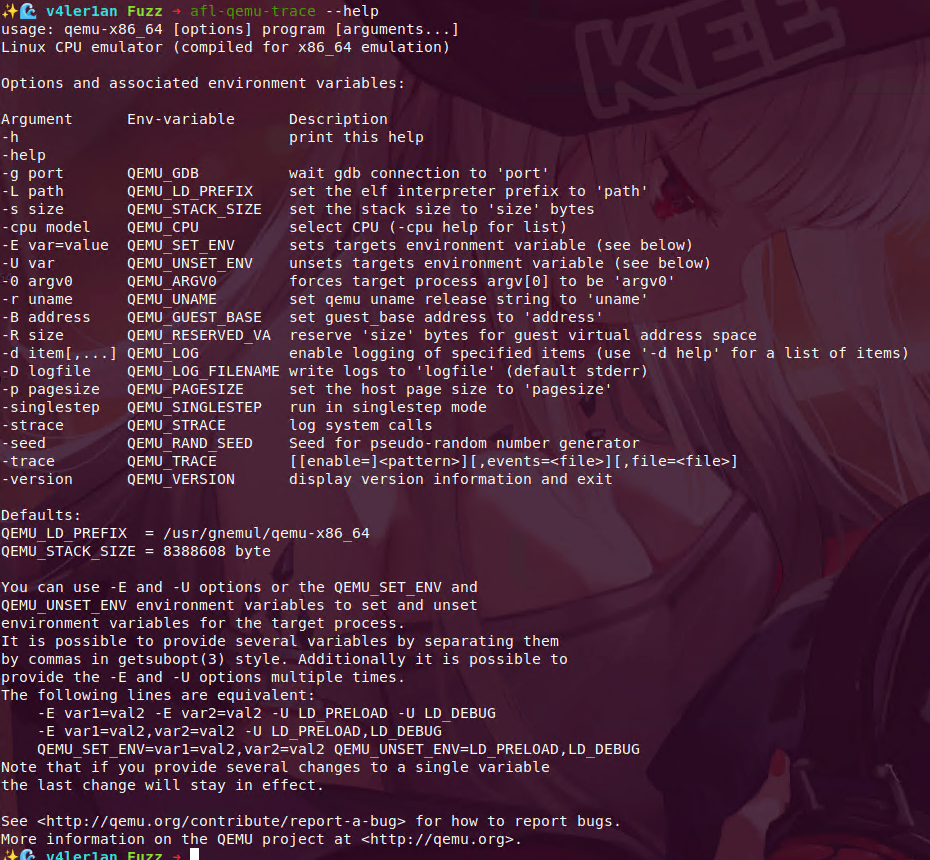
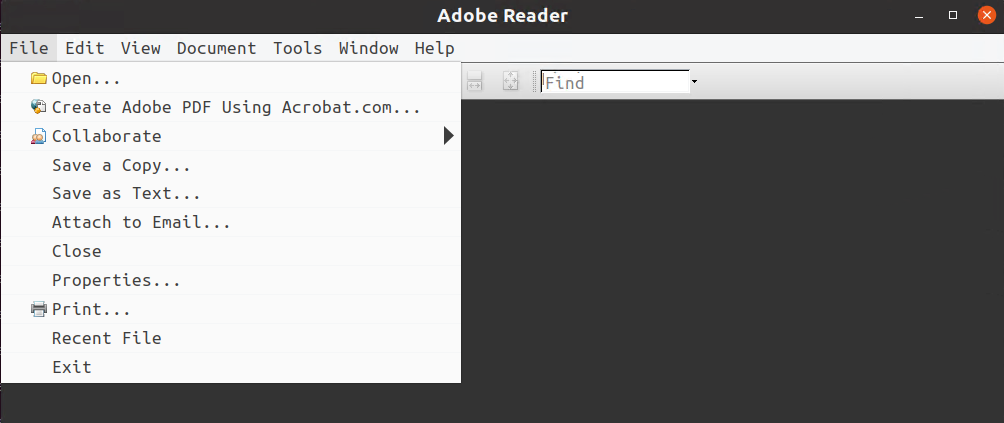
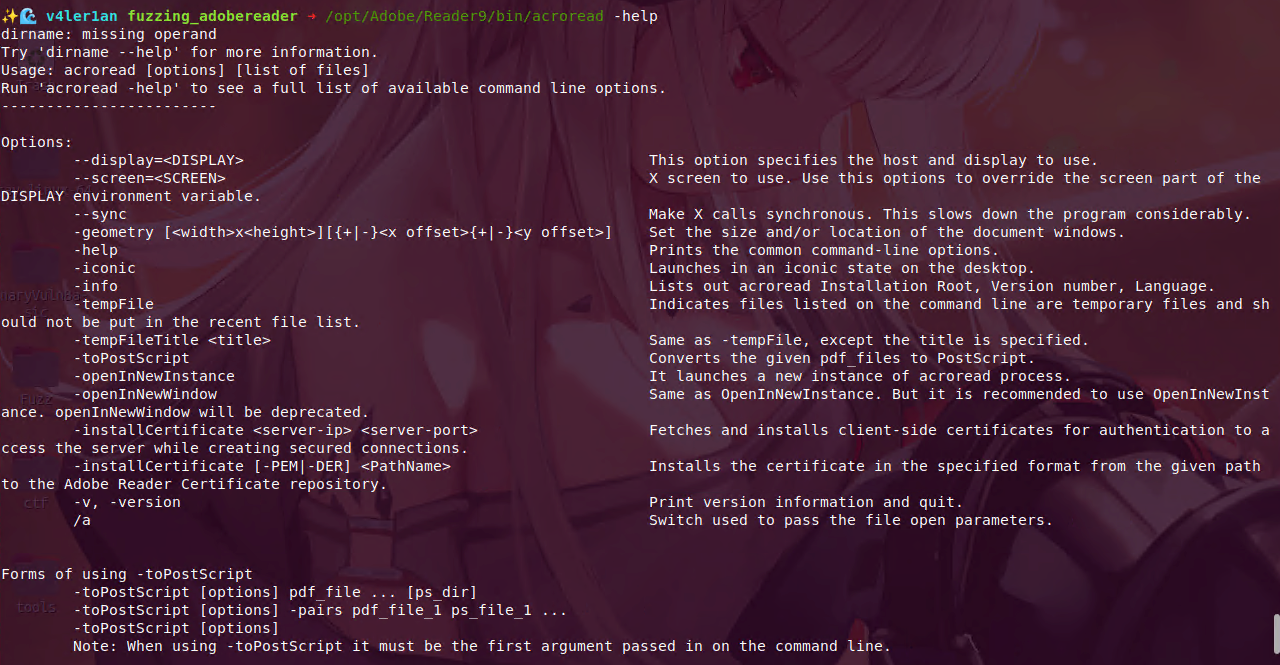
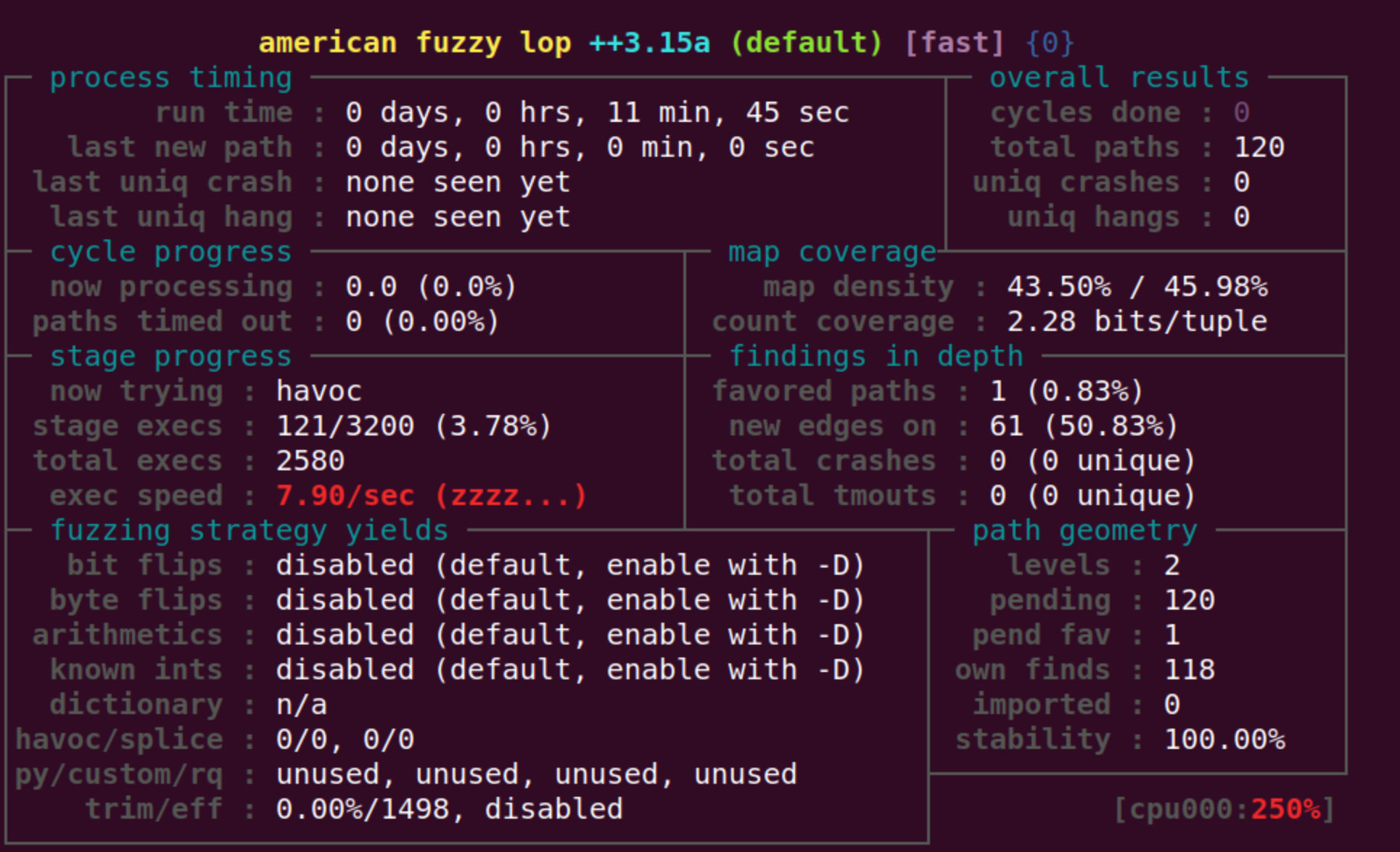
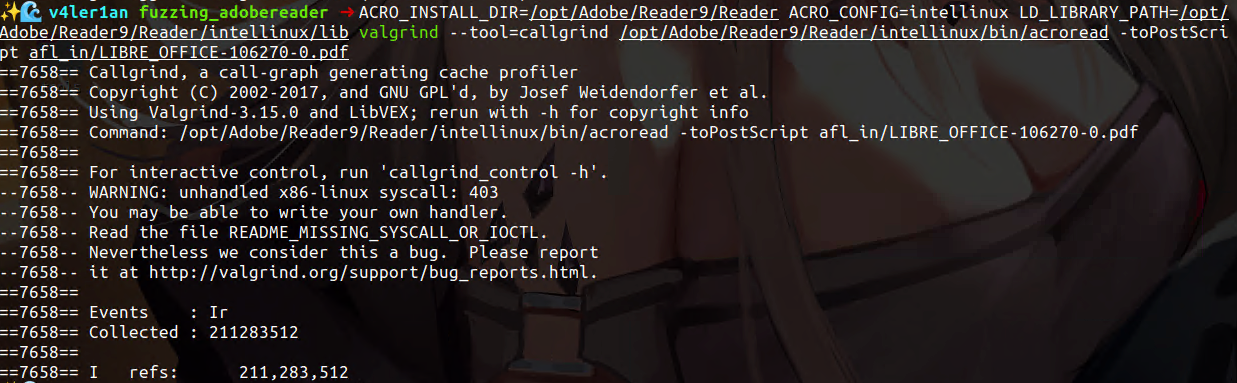
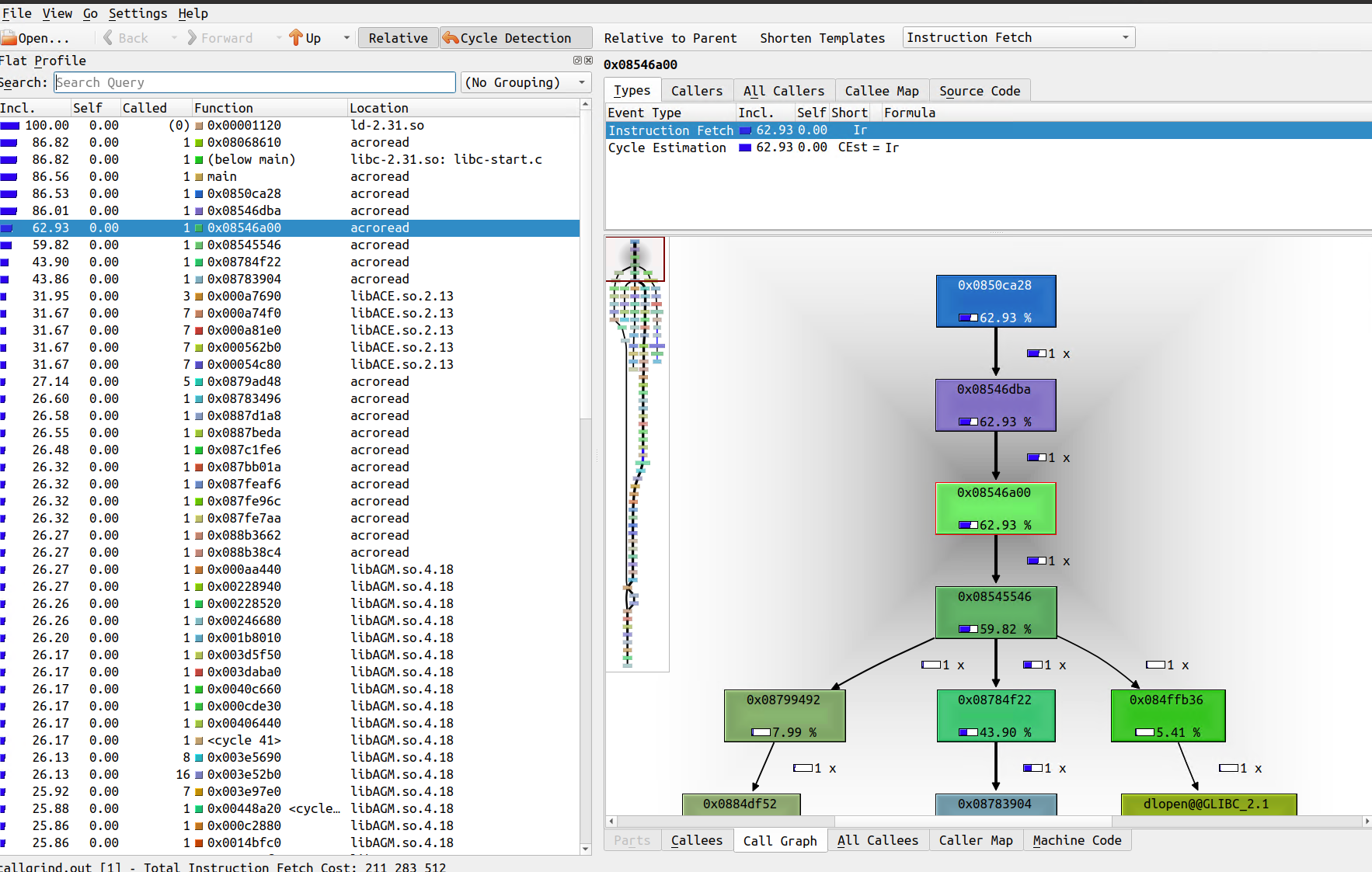
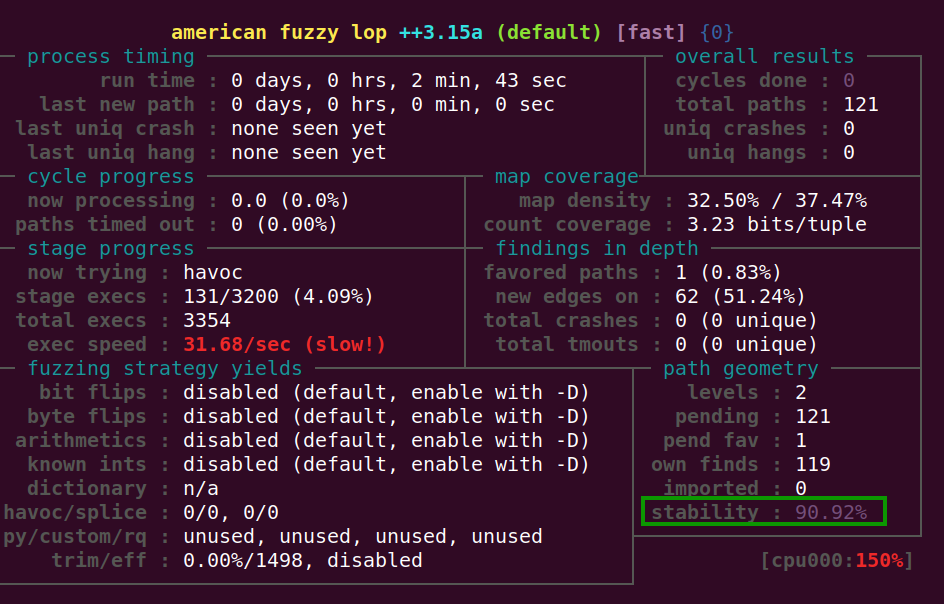
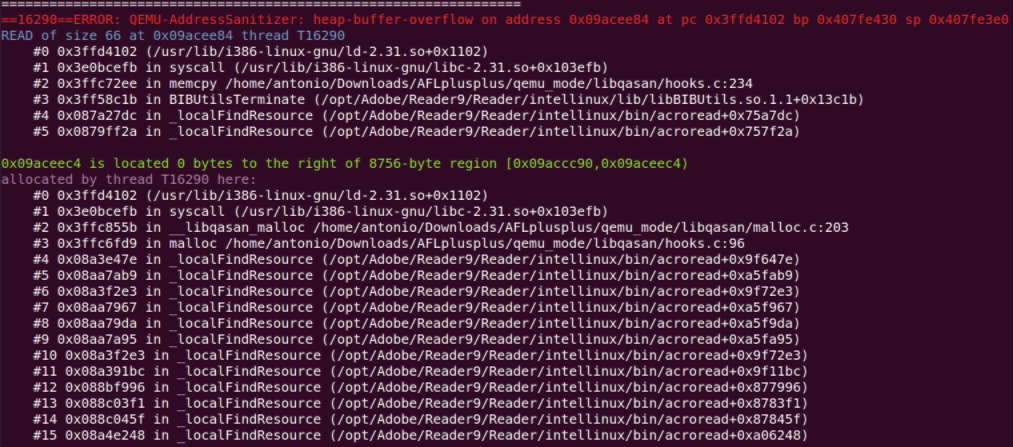
 V4ler1an
V4ler1an